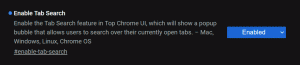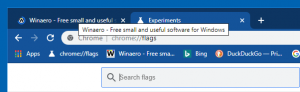Cara Mengunduh File ISO Windows 11
Anda sekarang dapat mengunduh Windows 11 ISO untuk menginstal operasi dari awal atau memutakhirkan pengaturan Windows yang ada. OS terbaru secara resmi dirilis, sehingga gambar ISO resmi juga tersedia. Berikut adalah sejumlah metode untuk menyelesaikannya.
Sebelumnya, Microsoft pernah memaksa pengguna untuk menggunakan Media Creation Tool. Anda harus menerapkan solusi untuk mendapatkan file ISO, mis. untuk mengubah agen pengguna browser untuk melihat tautan unduhan langsung. Ini bukan lagi masalah dalam kasus Windows 11. Anda sekarang dapat mengunduh file ISO Windows 11 langsung dari situs web dukungan Microsoft. Jika Anda lebih suka aplikasi Media Creation Tool, metode ini tetap utuh.
Catatan: Untuk menginstal Windows 11, PC Anda harus sesuai persyaratan perangkat keras minimum. Jika tidak, Anda bisa melewati persyaratan CPU dan TPM 2.0, tetapi Microsoft tidak mendukung skenario ini dan tidak menjamin bahwa Anda akan menerima pembaruan di masa mendatang pada perangkat tersebut.
Unduh Windows 11 ISO
Untuk mengunduh file ISO Windows 11, Anda dapat menggunakan salah satu metode berikut. Jika Anda perlu mendapatkan gambar ISO untuk menempatkannya di stik USB, lalu unduh langsung. Jika Anda berencana untuk meningkatkan perangkat lunak PC Windows yang ada ke OS terbaru, gunakan Media Creation Tool. Ini juga akan membantu bagi mereka yang tidak ingin mempartisi drive USB dan menyalin file secara manual.
Unduh langsung file ISO Windows 11
- Buka ini halaman resmi Microsoft di peramban favorit Anda.
- Navigasikan ke Unduh Gambar Disk Windows 11 (ISO) bagian.
- Pilih Jendela 11 dari menu tarik-turun.
- Klik pada Unduh tombol.
- Sekarang, pilih bahasa yang diinginkan untuk OS, mis. bahasa Inggris, dan klik Mengonfirmasi.
- Terakhir, klik Unduh 64-bit tombol. Browser Anda akan mulai mengunduh file ISO Windows 11.
Kamu selesai. Setelah Anda selesai mengunduh gambar ISO, Anda dapat menggunakannya untuk melakukan instalasi OS yang bersih, atau membuat stik USB yang dapat di-boot dengannya. Itu semua tergantung pada tugas Anda.
Seperti disebutkan di atas, Anda juga dapat menggunakan Windows Media Creation Tool untuk tujuan yang sama. Ini juga akan memungkinkan Anda untuk membuat USB yang dapat di-boot, mengunduh file ISO, dan bahkan memutakhirkan pengaturan Windows lama Anda seperti Windows 10.
Menggunakan Alat Pembuatan Media Windows
- Buka situs web resmi Microsoft menggunakan tautan ini.
- Klik pada Unduh sekarang tombol di bawah Buat Media Instalasi Windows 11
bagian. - Jalankan
MediaCreationToolW11.exefile yang telah Anda unduh. - Klik pada Menerima tombol untuk melanjutkan.
- Di halaman berikutnya, pastikan aplikasi telah mendeteksi bahasa dan edisi OS Anda dengan benar, dan klik Berikutnya. Jika tidak, perbaiki pengaturan.
- Di halaman berikutnya, pilih berkas ISO pilihan untuk mendownloadnya.
- Klik pada Lanjut tombol untuk mengunduh file.
Kamu selesai. Sekarang Anda memiliki citra ISO resmi Windows 11.
Catatan: Jelas, jika Anda memilih USB Flash Drive alih-alih file ISO pada langkah 6 dalam panduan di atas, Anda akan dapat buat drive USB yang dapat di-boot dengan Alat Pembuatan Media.
Unduh gambar ISO untuk Pratinjau Orang Dalam Windows 11
Ketika datang ke Insider Preview build Windows 11, Anda tidak bisa mendapatkan file ISO resmi untuk sebagian besar dari mereka. Microsoft tidak menyediakan opsi seperti itu. Raksasa perangkat lunak Redmond memperbarui saluran Insider dengan gambar ISO jauh lebih lambat. Bukan masalah besar jika Anda berada di saluran Beta atau Rilis Pratinjau. Tetapi jika Anda adalah orang dalam saluran Dev, dan perlu menginstal versi terbaru dari awal, Anda memerlukan media yang dapat di-boot dan file ISO.
Untung ada proyek UUP Dump. Ini adalah solusi online yang secara dinamis membuat serangkaian skrip untuk Anda unduh dan buat media yang dapat di-boot untuk semua versi Windows 11 dan Windows 10. Solusinya mengambil tautan langsung dari server Microsoft, sehingga Anda akan mendapatkan file ISO yang dibuat menggunakan file asli tanpa perubahan dan modifikasi yang tidak diinginkan.
Untuk mengunduh file ISO Windows 11 untuk Pratinjau Orang Dalam, lakukan hal berikut.
- Arahkan ke proyek online UUP Dump menggunakan Link ini.
- Tentukan nama saluran Pratinjau Orang Dalam untuk mengunduh gambar ISO untuk, mis. Dev.
- Sekarang, klik x64, x86, dan arm64. Untuk Windows 11, x64 adalah satu-satunya pilihan yang tersedia.
- Pilih nomor build, bahasanya, dan opsi lainnya.
- Anda akan diakhiri dengan permintaan untuk mengunduh skrip siap pakai. Unduh, ekstrak, dan jalankan. Ini akan membangun file ISO untuk Anda.
Saya telah meninjau prosedur secara rinci di posting berikut: UUP Dump: Unduh Windows 11 Insider ISO. Check it out jika Anda memiliki keraguan atau pertanyaan.
Itu dia.